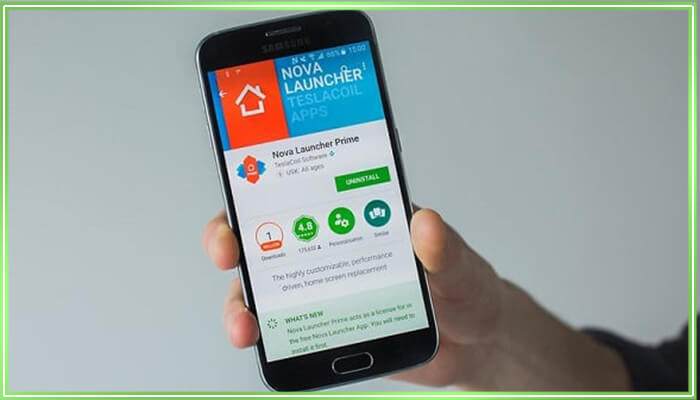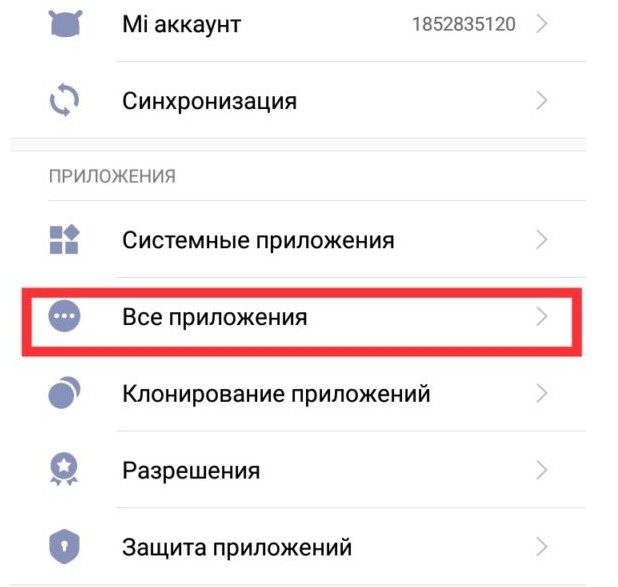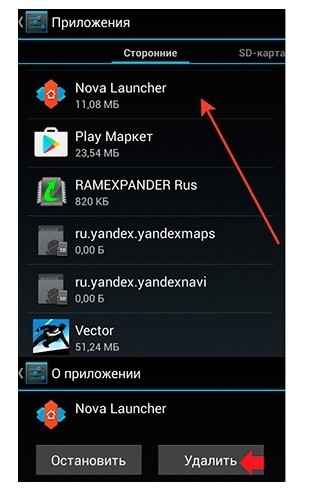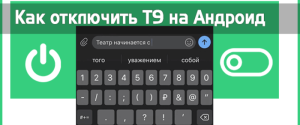Как установить и удалить лаунчер, отключение и настройка на телефоне Андроиде

Операционная система Android позволяет владельцу смартфона настроить каждую деталь интерфейса своего устройства. В частности, пользователь может установить лончер (лаунчер/лаер), чтобы изменить внешний вид главного экрана. Но, если новое оформление не понравится, придется задуматься, как удалить лаер с телефона Андроида. Далее разберемся в тонкостях установки и замены лончера, а также вариантах возврата параметров по умолчанию.
СОДЕРЖАНИЕ СТАТЬИ:
Как узнать, какой лаунчер установлен на телефоне
Launcher – это приложение, необходимое для запуска и управления другими программами. Как правило, на смартфонах с операционной системой Android лончер выступает в качестве главного экрана, ведь именно здесь размещаются иконки программ. Чтобы сделать внешний вид пространства главного экрана свежее, пользователь может выбрать сторонний лаер. Но, прежде чем поговорить о тонкостях установки этой оболочки, давайте определим, какой launcher используется в данный момент.
Если вы не устанавливали сторонние программы, меняющие интерфейс, то с высокой долей вероятности на вашем смартфоне используется стандартный лаер. Чтобы убедиться в этом или, напротив, опровергнуть предположение, нужно действовать по инструкции:
- Откройте параметры своего телефона.
- Перейдите в раздел «Рабочий стол».
- Откройте вкладку «Стол по умолчанию».
Важно. Название пунктов меню может отличаться в зависимости от производителя и конкретной модели смартфона. Будьте внимательны и при необходимости используйте функционал поисковой строки.
Здесь будет указано название лаунчера, который используется в настоящий момент. Это может быть стандартный интерфейс Android, оболочка от производителя аппарата или стороннее приложение. Если вариантов несколько, то действующим лаером является тот, напротив которого стоит галочка.
Смена или удаление
Если вас не устраивает внешний вид рабочего пространства, вы можете его поменять. Для этого понадобится:
- Найти интересующий вас launcher в магазине Play Маркет и нажать кнопку «Установить», находясь на его странице.
- Далее вам нужно запустить скачанную программу и настроить параметры, которые в дальнейшем будут использоваться для отображения основных элементов оформления.
- Открыть параметры стола, выполнив шаги 1-3 из предыдущей инструкции.
- Выбрать в представленном списке интерфейс от проги, установленной через Google Play Market.
Также вы всегда можете отключить launcher через настройки гаджета. Для этого достаточно выбрать альтернативный вариант, представленный в списке. Чтобы полностью удалить не понравившийся лаунчер, действуйте по алгоритму:
- Откройте настройки смартфона.
- Перейдите в раздел «Приложения».
- Выберите программу, которая использовалась для установки лаера.
- Нажмите кнопку «Удалить».
После удаления не забудьте вновь посетить опции устройства, чтобы выбрать альтернативный лончер. Это может быть как стандартный стол, так и интерфейс от стороннего разработчика.
Как вернуть стандартный лаунчер
Чтобы вернуть launcher по умолчанию, не обязательно удалять приложения, которые использовались для изменения внешнего вида главного экрана. Достаточно открыть настройки устройства и сделать следующее:
- Перейти в раздел «Рабочий стол».
- Открыть вкладку «Стол по умолчанию».
- Установить галочку напротив стандартного лаера.
Главное здесь – не перепутать название лончера, который был изначально установлен на телефоне. Чтобы не ошибиться с выбором, можно избавиться от сторонних лаунчеров, если вы загружали их через магазин Гугл Плей Маркет.